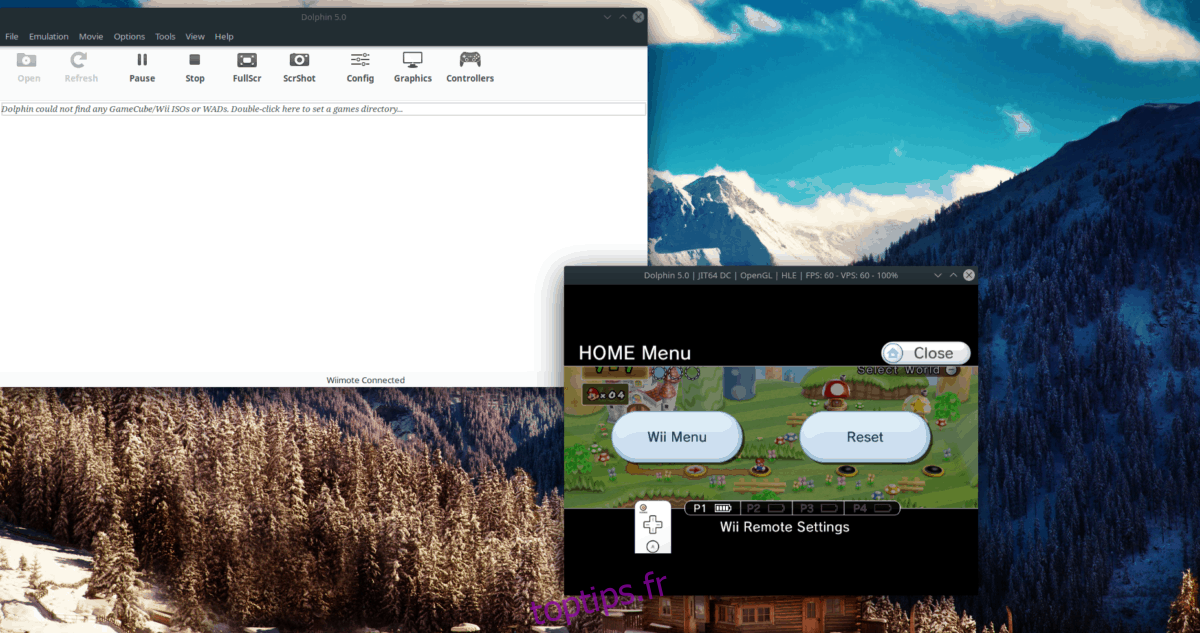Passionné par la Nintendo Wii ? Vous avez installé l’émulateur Dolphin sur votre ordinateur Linux, mais vous rencontrez des difficultés pour utiliser votre Wiimote ? Pas de panique ! Ce guide détaillé est là pour vous accompagner et vous montrer comment connecter vos Wiimotes à l’émulateur Dolphin sous Linux.
Important : ce tutoriel suppose que vous avez déjà installé l’émulateur Dolphin. Si ce n’est pas le cas, nous vous invitons à consulter notre guide dédié pour une installation sans encombre.
Préambule
Les Wiimotes de Nintendo n’exigent pas de pilotes spécifiques pour fonctionner avec Linux ou ses différentes distributions. En effet, la prise en charge est intégrée directement au noyau du système. Cependant, la connexion des Wiimotes aux ordinateurs Linux se fait uniquement via Bluetooth. Il est donc impératif de disposer d’un PC Linux compatible Bluetooth pour suivre ce guide.
Heureusement, en 2023, le Bluetooth est devenu une technologie très simple à utiliser sous Linux. La plupart des cartes Bluetooth intégrées sont nativement supportées. De plus, de nombreux adaptateurs USB Bluetooth sont disponibles à des prix abordables et fonctionnent sans nécessiter de configuration particulière.
Activation du Bluetooth
Sur les distributions telles qu’Ubuntu, Fedora, Debian, ainsi que sur des systèmes d’exploitation comme Manjaro Linux, le service Bluetooth est généralement configuré automatiquement. Les utilisateurs n’ont donc pas à se soucier d’une configuration manuelle. Toutefois, si vous utilisez une distribution Linux où Bluetooth n’est pas encore configuré, il faudra le faire avant de poursuivre ce guide.
L’activation du Bluetooth sous Linux implique le lancement du service Bluetooth.service et l’installation de quelques paquets. Si vous débutez sur Linux et avez besoin d’aide pour cette étape, n’hésitez pas à consulter un guide spécifique sur le sujet.
Connexion d’une Wiimote à votre PC Linux
Bien que la Wiimote soit un périphérique Bluetooth, elle est avant tout une manette de jeu pour la Nintendo Wii et la WiiU. Il peut donc être déroutant de parvenir à la connecter correctement. C’est pourquoi l’application WMGui est essentielle. Cette interface graphique simple et efficace facilite grandement la connexion des Wiimotes sous Linux.
Installation de WMGui
WMGui est une application un peu ancienne, mais elle reste disponible pour la plupart des distributions Linux courantes. Pour l’installer, ouvrez une fenêtre de terminal en appuyant sur Ctrl + Alt + T ou Ctrl + Maj + T. Ensuite, suivez les instructions d’installation en ligne de commande ci-dessous, en fonction de votre système d’exploitation.
Ubuntu
sudo apt install libcwiid1 lswm wmgui wminput
Debian
sudo apt-get install libcwiid1 lswm wmgui wminput
Arch Linux
WMGui est disponible dans l’AUR. Pour l’installer, entrez les commandes suivantes :
sudo pacman -S git base-devel git clone https://aur.archlinux.org/trizen.git cd trizen makepkg -sri trizen -S cwiid
Fedora
Malheureusement, WMGui n’est pas disponible pour une installation directe sur Fedora Linux. Pas d’inquiétude ! Il reste possible de connecter votre Wiimote, mais sans l’aide de l’application WMGui. Il faudra utiliser l’outil Bluetooth intégré à votre environnement de bureau.
OpenSUSE
Vous devez mettre à niveau votre version d’OpenSUSE LEAP de 15.0 à 15.1 avant de tenter d’installer WMGui, car l’application n’est pas compatible avec la version 15.0.
Une fois la mise à niveau terminée, utilisez la commande zypper ci-dessous pour installer WMGui :
sudo zypper install wmgui
Association de la Wiimote
Avec l’application WMGui installée sur votre PC Linux, il est temps de connecter votre Wiimote. Suivez les étapes ci-dessous :
Étape 1 : Branchez votre adaptateur USB Bluetooth et activez-le, ou activez votre carte Bluetooth intégrée.
Étape 2 : Mettez la Wiimote en mode détectable en appuyant simultanément sur les boutons 1 et 2. Les quatre voyants bleus clignoteront, confirmant que la Wiimote est en mode découverte.
Étape 3 : Lancez l’application WMGui depuis le menu des applications de votre bureau, ou via le lanceur rapide en appuyant sur Alt + F2 et en saisissant la commande :
wmgui
Étape 4 : Dans l’interface de WMGui, cliquez sur le menu « Fichier », puis sélectionnez l’option « Connecter ». L’application se connectera automatiquement à la Wiimote.
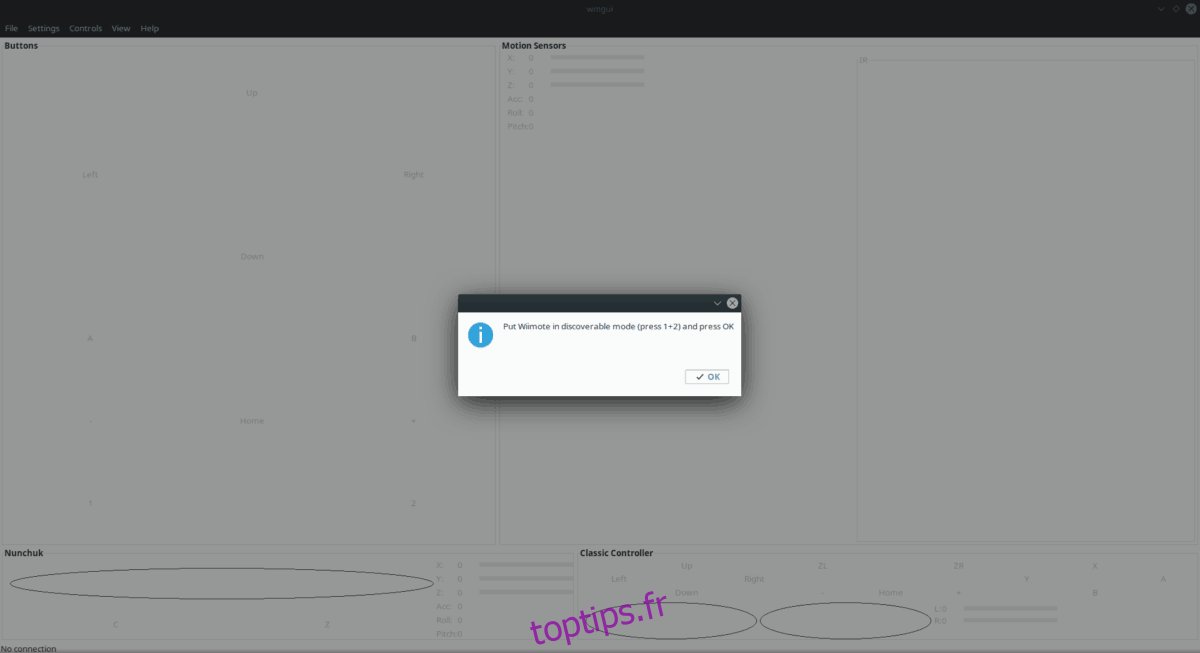
Étape 5 : Cliquez sur le bouton « OK » dans la fenêtre de connexion pour finaliser l’opération.
Une fois la Wiimote connectée, la mention « connecté » apparaitra dans le coin inférieur droit de la fenêtre WMGui.
Utilisation de la Wiimote dans l’Émulateur Dolphin
Votre Wiimote est désormais connectée à votre PC Linux via WMGui. Il est temps de l’utiliser dans l’émulateur Dolphin. Réduisez WMGui, mais ne la fermez pas. Suivez les étapes ci-dessous :
Étape 1 : Cliquez sur l’icône « Contrôleurs » dans l’interface de Dolphin pour accéder aux paramètres de configuration des contrôleurs.
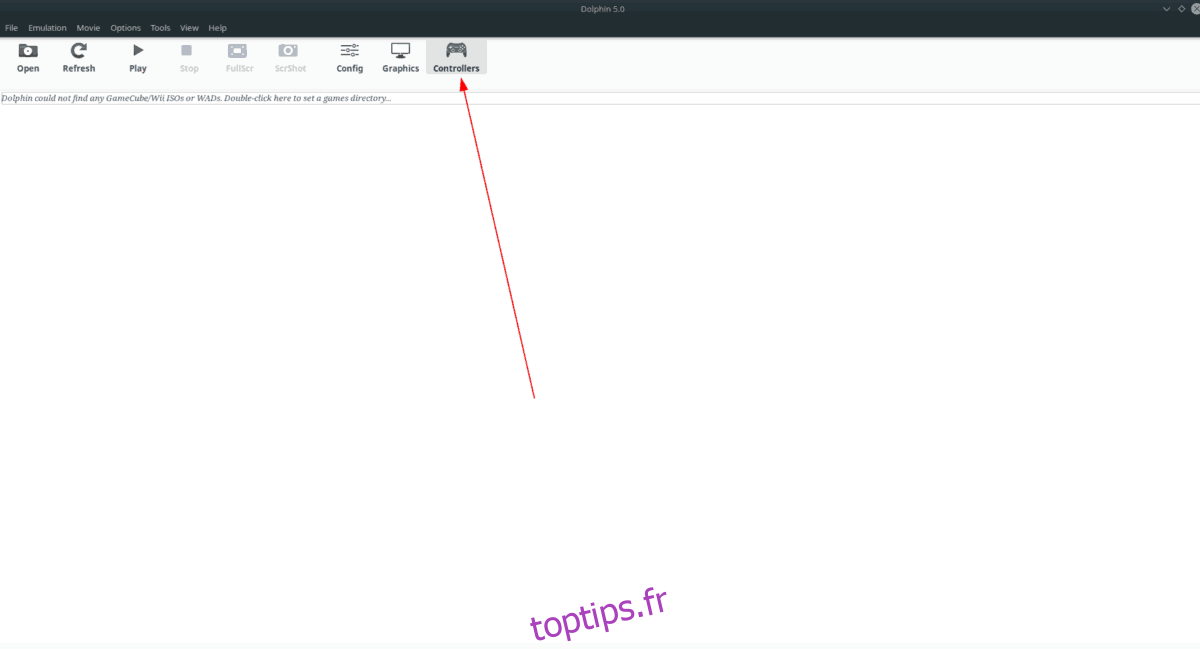
Étape 2 : Dans la section « Wiimotes », identifiez « Wiimote 1 » et remplacez l’option « Wiimote Émulée » par « Real Wiimote ».
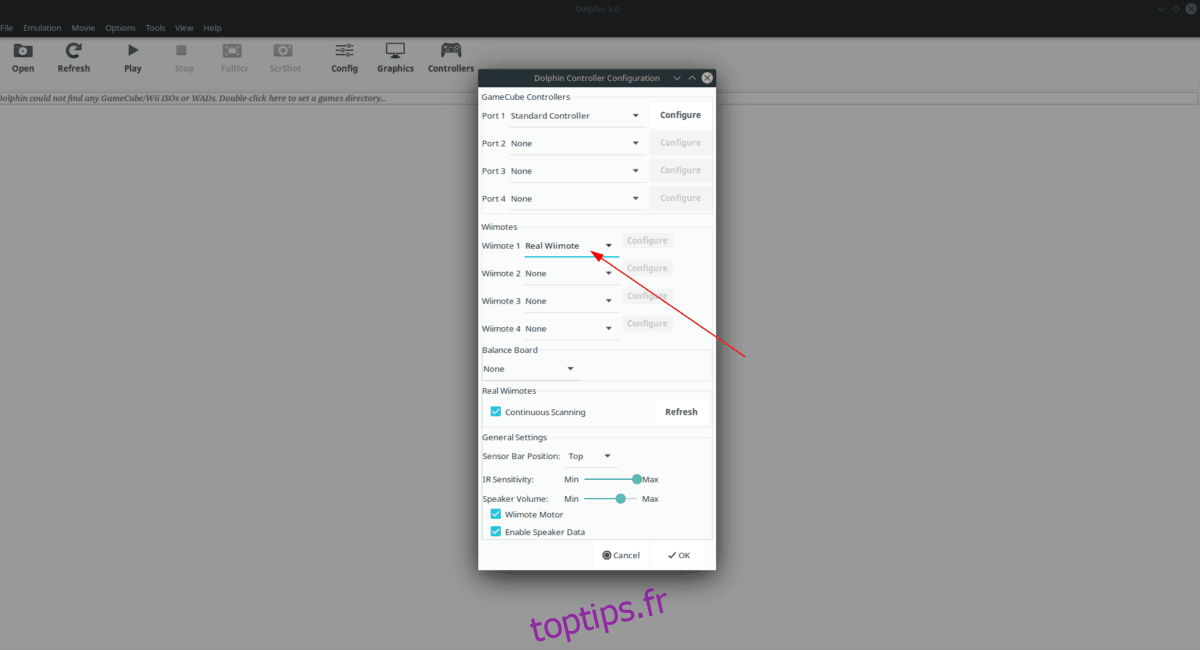
Étape 3 : Sous « Real Wiimotes », cochez la case « Analyse continue ».
Étape 4 : Cliquez sur « OK » pour appliquer les modifications.
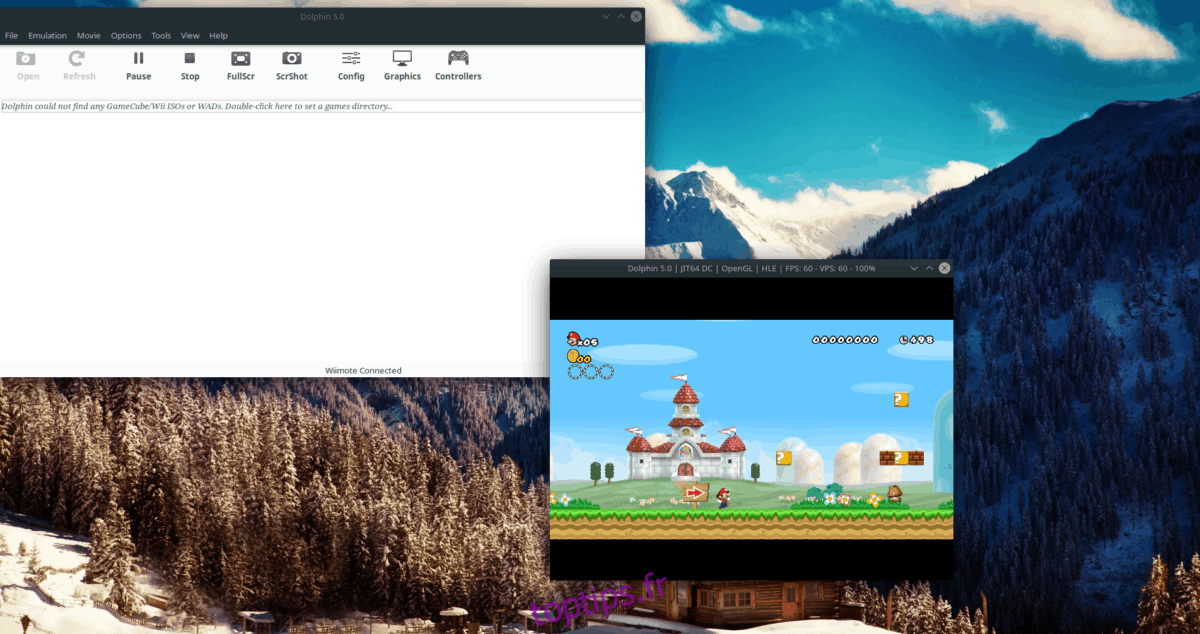
Après avoir configuré les paramètres de Dolphin, lancez votre jeu Wii favori. L’émulateur détectera automatiquement votre Wiimote et vous pourrez l’utiliser pour jouer !